Azure AD Connectのアップグレードには下記の3種類あります。
- 自動アップグレード
- インプレースアップグレード
- スウィング移行
サーバーのリプレースが不要な場合は「自動アップグレード」を第一候補とし、もし自動アップグレードが難しい環境の場合、「インプレースアップグレード」を実施します。
サーバーのリプレースが必要な場合は「スウィング移行」となります。
今回は「インプレースアップグレード」を実施してみます。
現在のバージョンは「1.4.38.0」となっています。
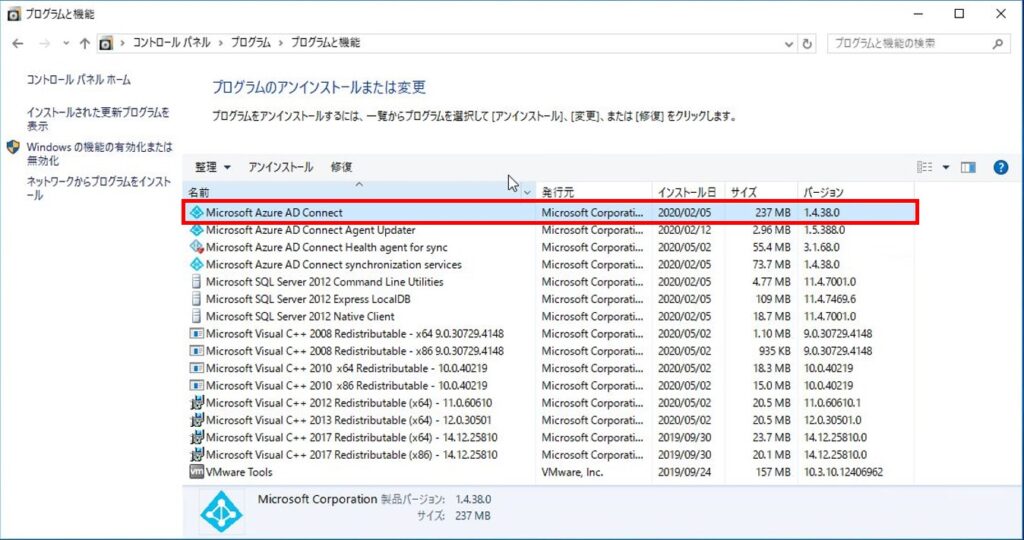
1.注意事項
インプレースアップグレードをする場合にいくつか注意点があります。
詳細はMicrosoftの公開情報を必ず確認してから実施するようにしてください。
1.1.構成が既定に戻る
インプレースアップグレードを実施すると、AADCの設定が既定値になります。
例えば、同期の規則をカスタマイズしている場合は、同期ルールが既定値になります。
そのため、構成をカスタマイズしている場合は、アップグレード後に再設定してから同期を再開する必要があります。
1.2.オブジェクト同期の中断
インプレースアップグレード中は同期が一時的に中断されます。
なお、パスワードの同期は実施されるようです。
業務時間外とまでは言いませんが、ADに変更を加えない時間帯に実施するようにしてください。
2.アップグレード実施
それでは実際にアップグレードを実施します。
1.MicrosoftのサイトからAzure AD Connectのインストーラーをダウンロードし、管理者権限で実行します。
2.「Azure Active Directory Connectのアップグレード」画面で「アップグレード」をクリックします。
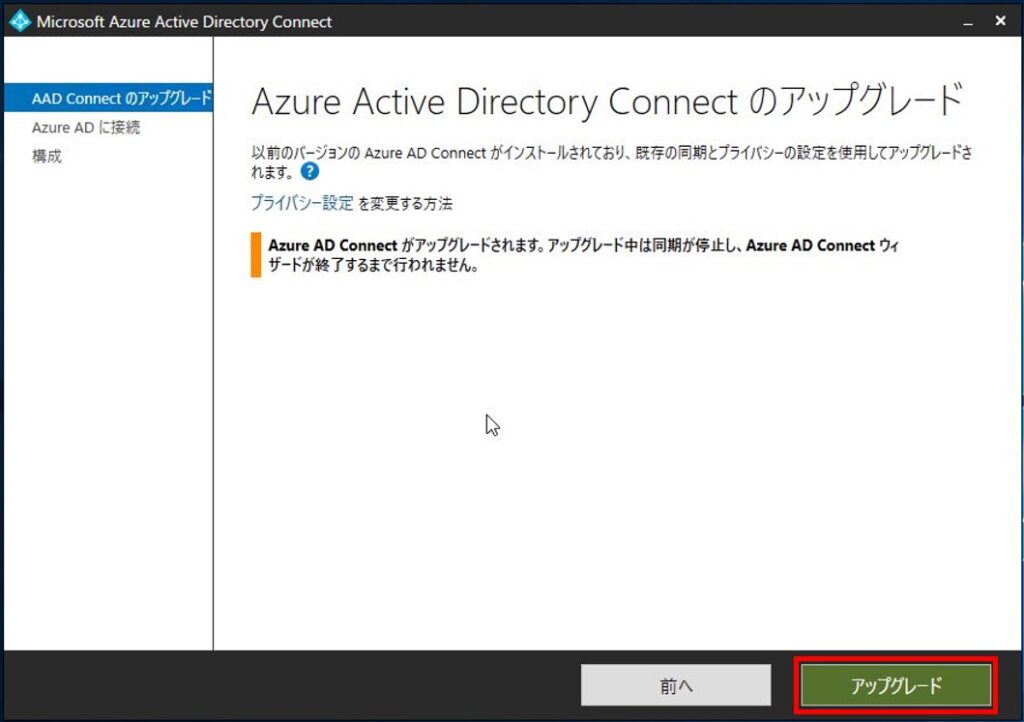
3.「Azure ADに接続」画面でグローバル管理者アカウントを入力し、「次へ」をクリックします。
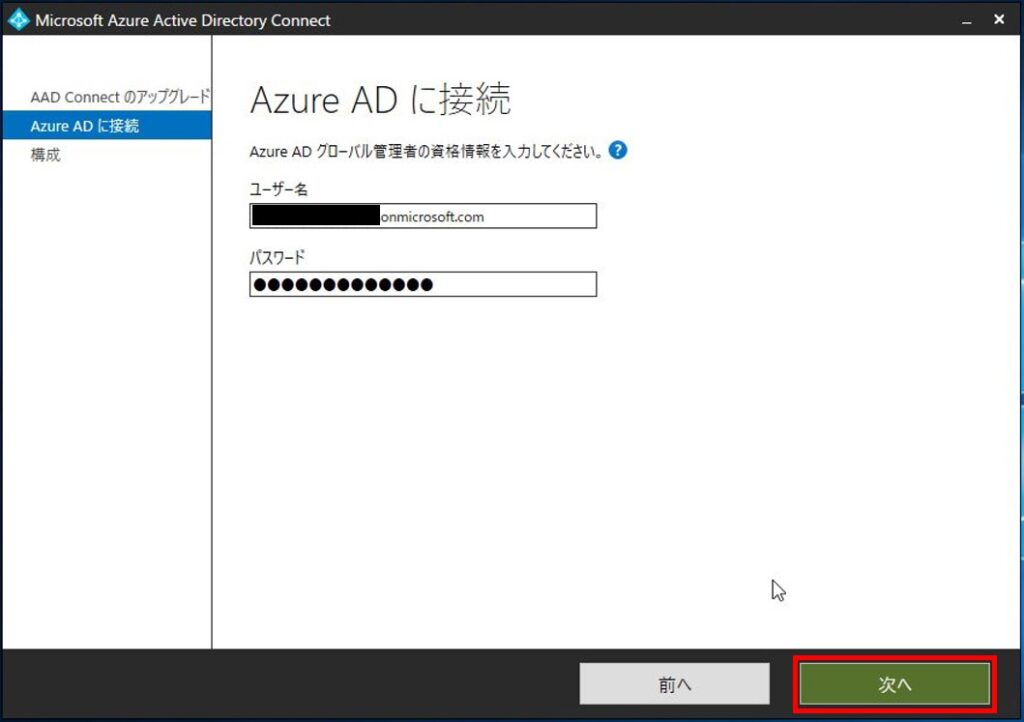
4.「構成の準備完了」画面で「アップグレード」をクリックします。
※アップグレード後に構成を変更する場合は、「構成が完了したら、同期プロセスを開始する」のチェックをオフにしてください
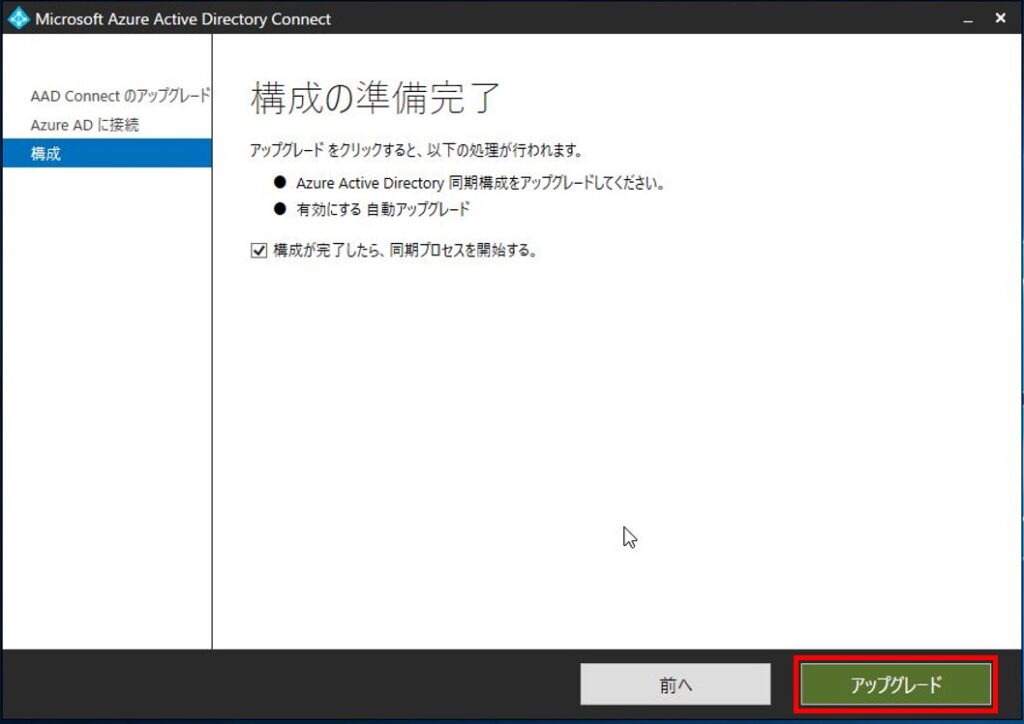
5.構成が完了したことを確認し、「終了」をクリックします。
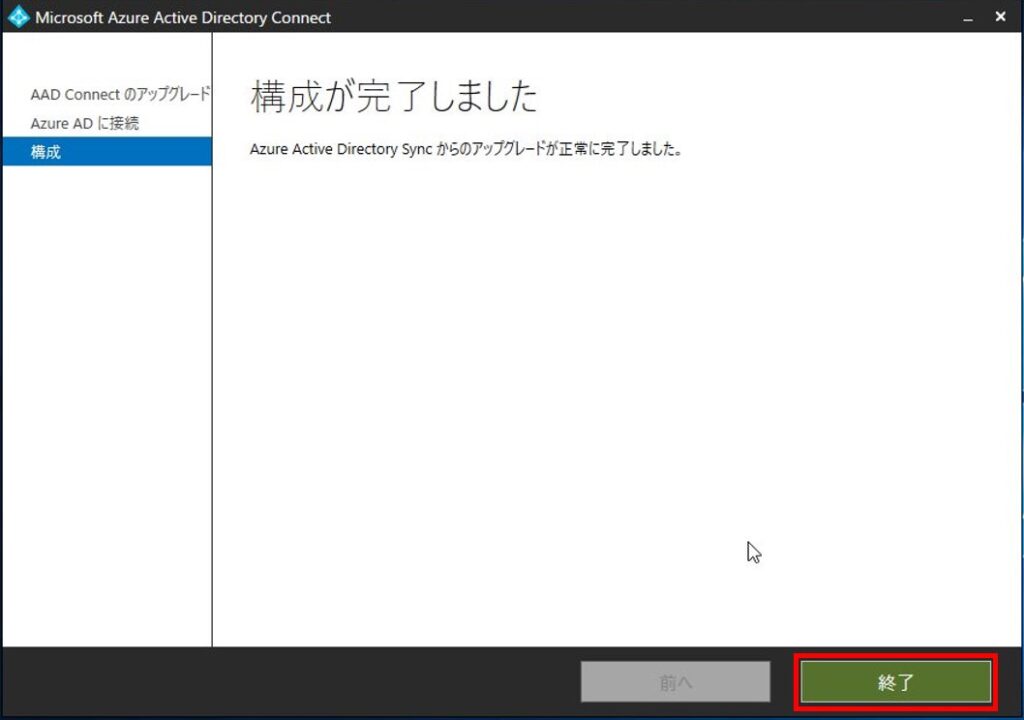
6.Azure AD Connectのバージョンが「1.5.45.0」に上がったことを確認します。
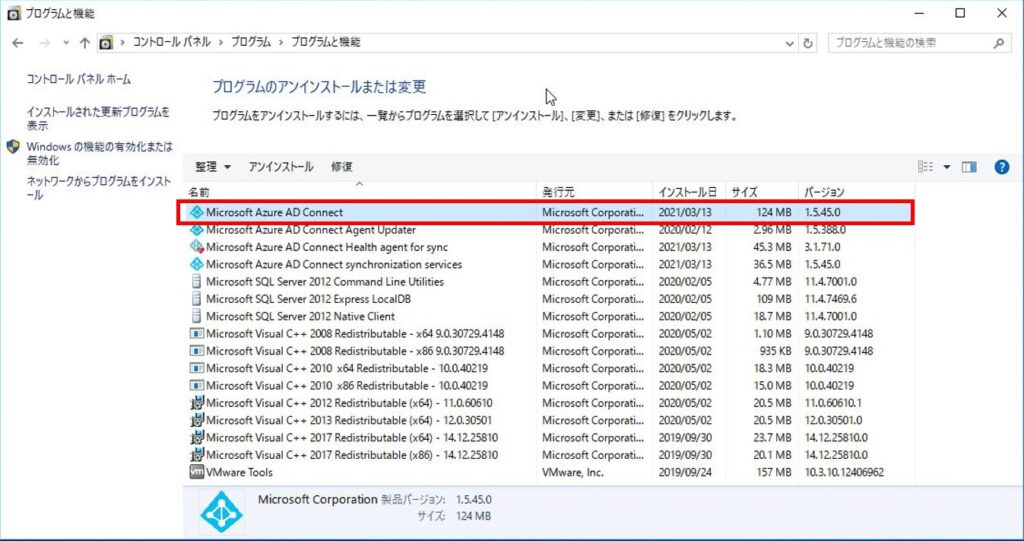
以上でAzure AD Connectのインプレースアップグレードは完了です。
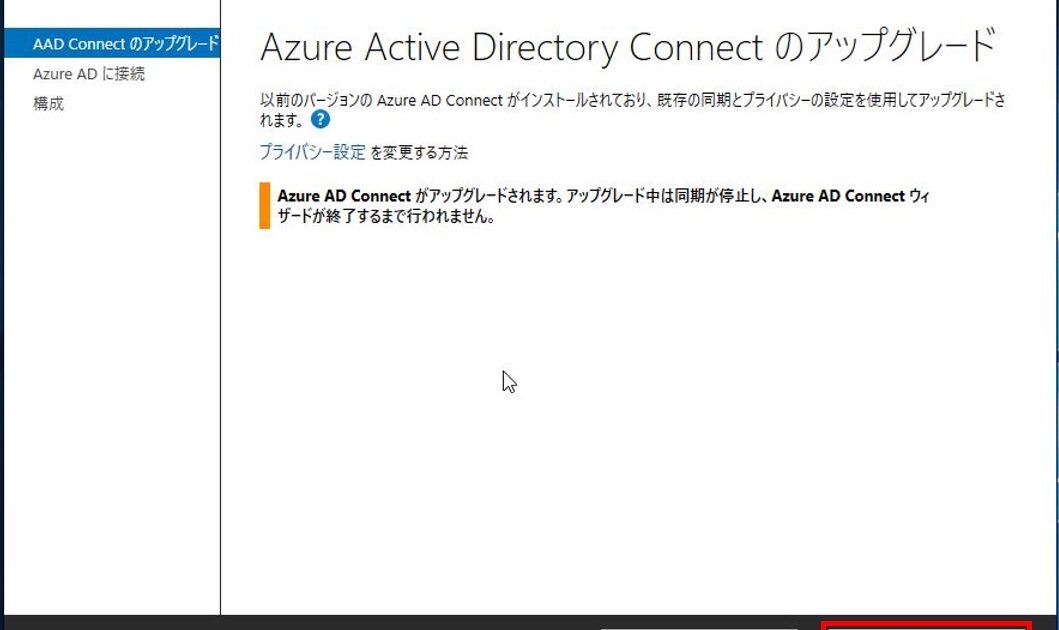
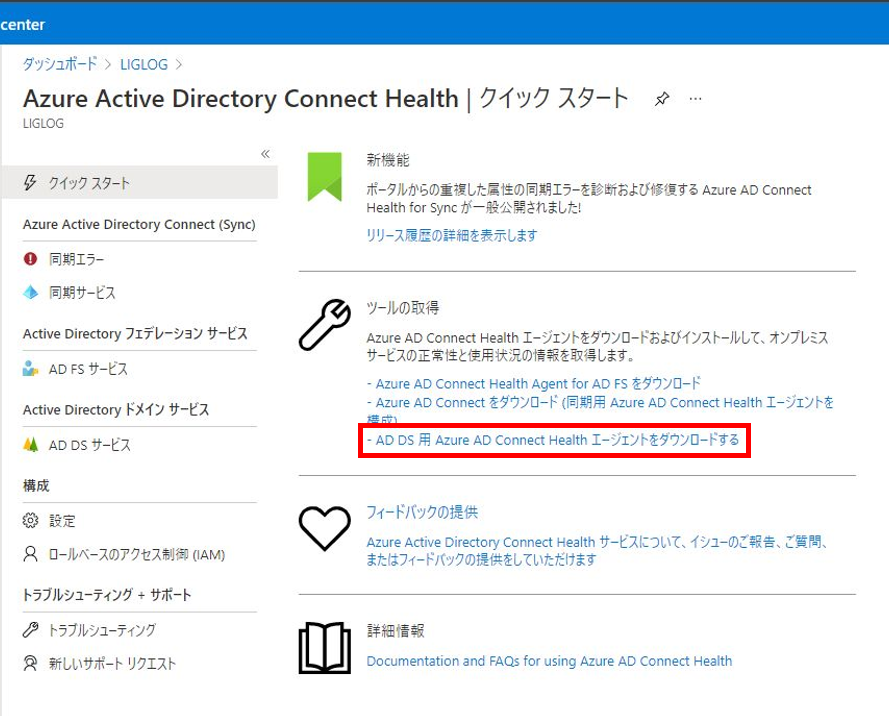
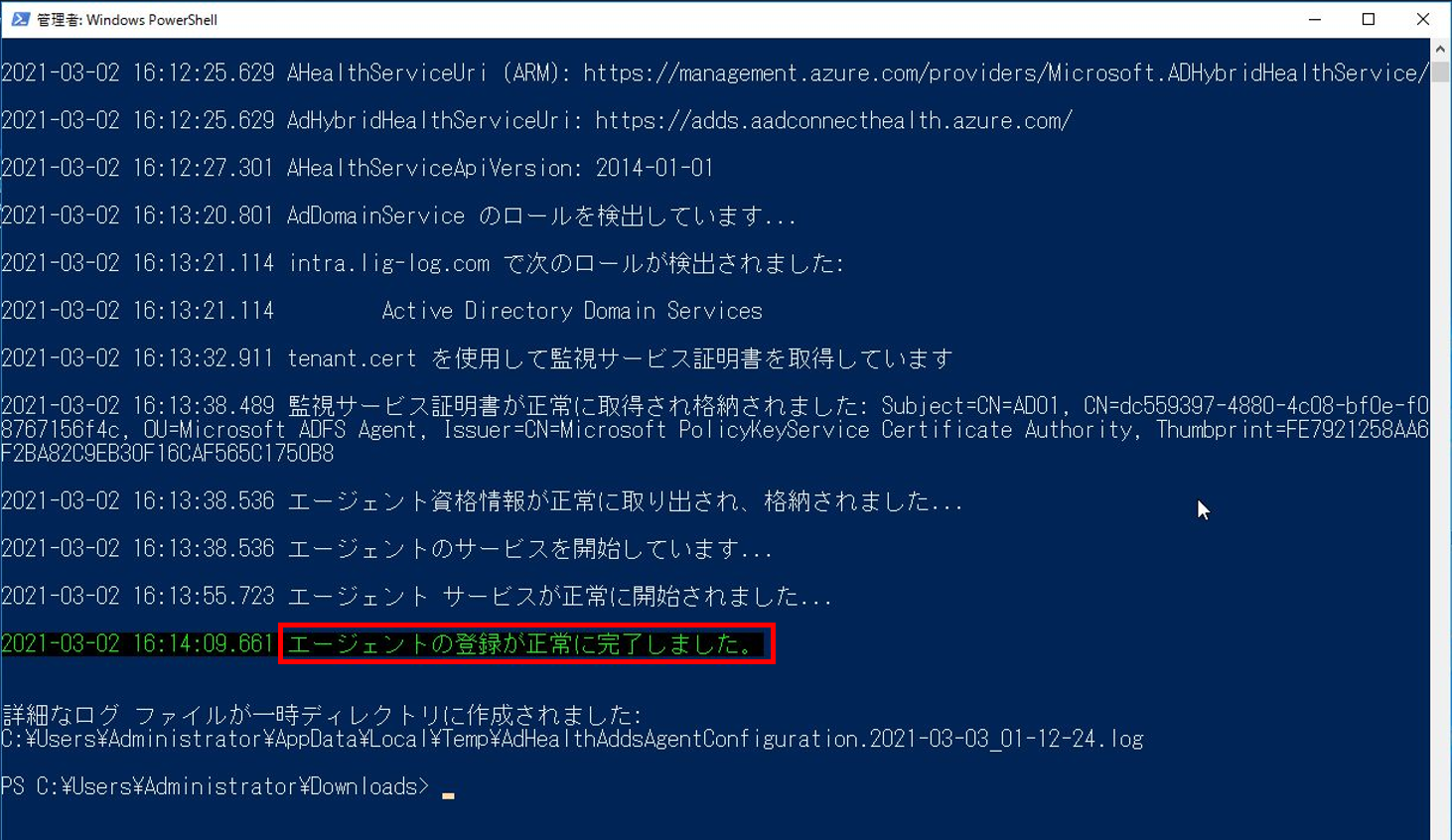
コメント